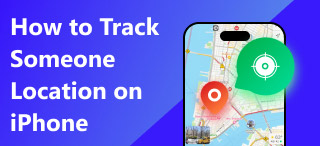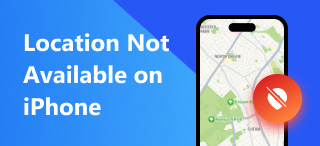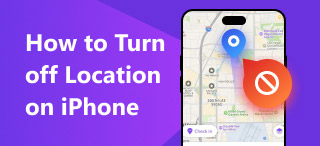iPhone에서 위치 재설정: 원래 위치로 되돌리기
위치 변경 도구를 사용하여 위치를 변경했지만, 실제 위치로 되돌리는 방법을 몰라 당황하신 적이 있으신가요? 저희가 도와드리겠습니다. 이러한 문제는 저희에게도 새로운 것이 아닙니다. 모바일 기기에서 위치 스푸퍼를 사용하는 것은 위치 기반 콘텐츠, 서비스, 플랫폼, 앱, 심지어 게임까지 이용하려는 사용자들 사이에서 점점 더 보편화되고 있습니다. 많은 사용자가 이러한 플랫폼들이 사용자의 위치 데이터를 사용하여 정보를 제공하는 방식에 대해 인지하고 우려를 표명하기 시작했기 때문입니다.
긍정적인 면도 있지만, 위치 정보가 사용되는 것을 원하지 않는 사용자들이 여전히 있습니다. 그래서 모바일 기기에서 임시 위치 정보를 사용할 수 있도록 도와주는 서드파티 도구가 제공되는 것입니다. 하지만 해당 서드파티 도구에 iPhone에서 해당 위치를 자동으로 복원하는 기능이 없다면 어떻게 해야 할까요? 이 가이드에서는 위치 정보가 필요한 이유를 설명합니다. iPhone 위치 재설정, 이를 위한 간단한 방법을 보여드리고, 향후에 위치를 속이는 데 도움이 되는 신뢰할 수 있는 타사 도구를 제안해 드리겠습니다.
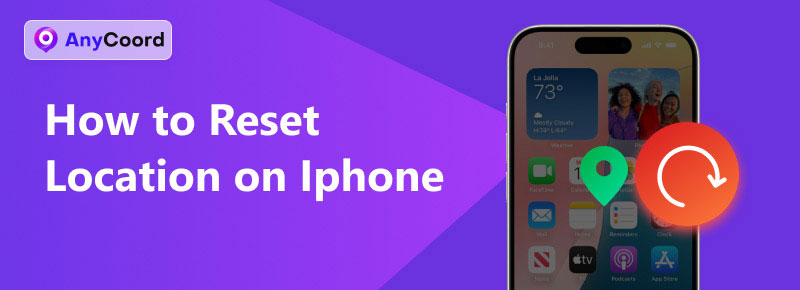
내용물:
1부. iPhone 위치 재설정이 필요한 이유
특히 최근에 위치 변경 도구를 사용하여 iPhone의 위치를 변경하고 임시 또는 가짜 위치를 사용했다면, 왜 iPhone 위치를 가끔씩 재설정해야 하는지 궁금하시다면, 이 섹션에서는 iPhone 위치를 기본값으로 재설정하는 것이 사용자와 iPhone에 어떤 이점을 제공하는지 알려드립니다.
iPhone 위치를 재설정하면 다음과 같은 일이 발생할 수 있습니다.;
• 위치 서비스를 새로 고치고 업데이트된 데이터를 사용하는 데 도움이 됩니다.
• 위치 사용이 허용된 각 앱의 모든 위치 접근 권한을 재설정하는 데 도움이 됩니다.
• 위치 스푸퍼를 사용하여 원래 위치로 되돌릴 수 없는 경우 실제 위치를 사용하도록 도와줍니다.
• 위치 서비스 버그나 문제를 해결하는 데 도움이 됩니다.
2부. iPhone에서 위치 서비스를 재설정하는 방법
이제 iPhone의 위치를 재설정해야 하는 이유를 확신하고 확신했다면, 다음 단계는 'iPhone에서 내 위치를 어떻게 재설정할까?'라고 자문하는 것입니다. 이 섹션에서는 기기 설정을 통해 iPhone 위치를 직접 재설정하는 방법을 보여주었습니다.
1단계. iPhone 기기를 사용하여 기기의 일반 설정을 탐색하세요. 다음 안내를 따르세요. 설정 > 일반 > 그리고 탭하세요 iPhone 전송 또는 재설정 위치 서비스에 대한 기기 재설정 설정에 액세스하려면 섹션을 참조하세요.
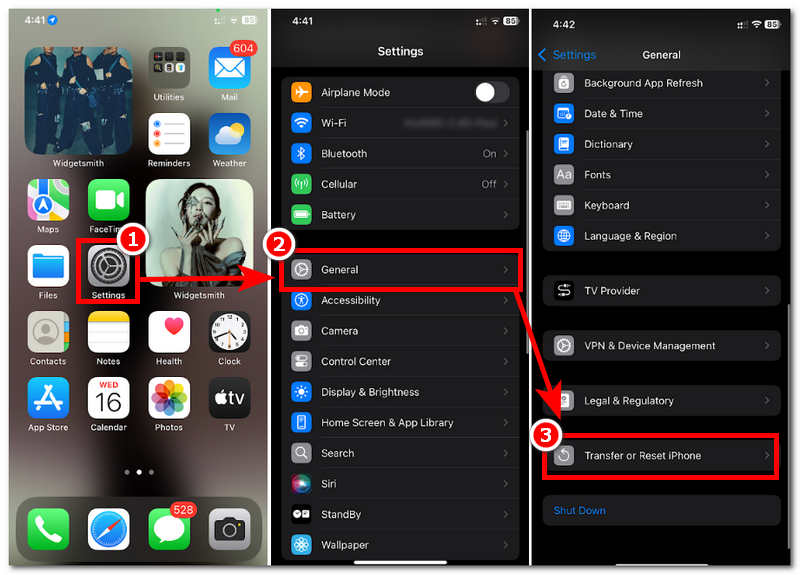
2단계. iPhone 전송 또는 재설정을 탭하면 iPhone에서 모든 콘텐츠와 설정을 삭제할지, 아니면 특정 설정을 재설정할지 묻습니다. iPhone의 위치를 재설정하려면 다시 놓기 버튼을 클릭하고 나열된 옵션 중에서 선택하세요 위치 및 개인정보 보호 재설정.
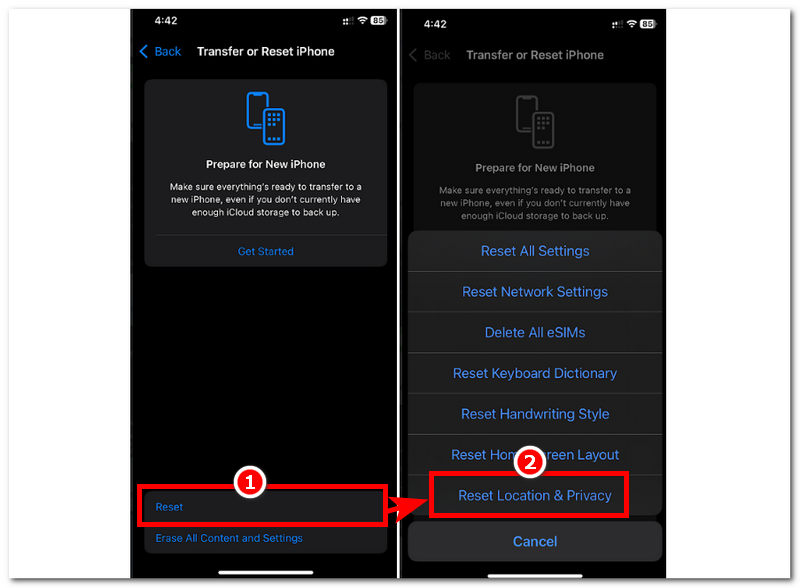
3단계. 위치 및 개인 정보 재설정을 탭하면 기기 암호를 입력하라는 메시지가 표시됩니다. 계속하려면 암호를 입력한 다음 설정 재설정 위치 서비스 재설정 과정을 시작하려면 버튼을 클릭하세요.

3부. iPhone에서 내 위치를 스푸핑하는 방법
이제 iPhone의 위치를 언제든지 재설정하는 더 나은 방법을 알게 되셨으니, 특정 앱과 게임에 접속할 때 위치 정보가 사용되는 것을 원하지 않을 때는 타사 도구를 사용하여 위치를 스푸핑할 수 있습니다. 하지만 타사 도구를 사용할 때는 단순한 도구에 만족하지 말고, 훌륭하고 신뢰할 수 있는 도구를 선택해야 합니다. 안전하고 사용하기 쉬운 도구란 바로 애니코드.
AnyCoord는 Windows 및 Mac 기기에서 무료로 사용할 수 있는 소프트웨어 기반 도구입니다. 따라서 iOS 및 Android 기기의 위치를 문제없이 수정할 수 있습니다. 또한, 매우 직관적인 사용자 인터페이스를 갖추고 있어 초보자도 쉽게 사용할 수 있습니다. 위치 기능과 관련하여 도구를 사용하기 전에 고려해 볼 만한 주요 기능들을 소개합니다.
주요 특징
• 매우 안전하고 보안성이 높은 위치 변경 도구로 쉽게 iPhone에서 위치 변경.
• 다양한 위치 스푸퍼 기능을 갖추고 있습니다.
• 한 위치에서 다른 위치로 빠르게 전환할 수 있습니다.
• 사용자는 한 번에 한 위치에서 여러 위치로 이동할 수 있습니다.
• 사용자가 해당 지역의 움직임을 시뮬레이션할 수 있는 기능이 있습니다.
• 사용자는 경로 이동 속도를 완벽하게 제어할 수 있습니다.
• 위치 기반 콘텐츠, 앱, 서비스 및 게임에 액세스하는 데 가장 적합합니다.
• 정확한 위치 지점을 찾기 위해 GPS 위치를 사용하는 도구 유형입니다.
• 사용자가 상호 작용할 수 있는 가상 지도 디스플레이가 있습니다.
1단계. 다운로드 및 설치 애니코드 데스크톱 기기(Windows 또는 Mac)에 소프트웨어를 설치하세요. 설치가 완료되면 유선 연결을 통해 모바일 기기를 데스크톱에 연결하세요.

2단계. 소프트웨어를 열고 클릭하세요 위치 수정 AnyCoord의 메인 인터페이스에 있는 옵션입니다.

3단계. 검색창 기능을 사용하여 iPhone에서 위치로 사용할 위치를 검색하세요. 검색이 완료되면 수정하다 마지막으로 iPhone에 위치 변경 사항을 적용하려면 버튼을 클릭하세요.

이 도구를 사용하면 쉽게 변경하거나 iPhone에서 위치 숨기기. 주저하지 말고 시도해 보세요!
4부. iPhone에서 위치 재설정 방법에 대한 FAQ
-
1iPhone 위치를 재설정하면 GPS나 지도 앱에 영향을 미치나요?
기기의 시스템 설정을 통해 iPhone의 위치를 재설정해도 GPS 또는 지도 앱에는 영향을 미치지 않습니다. 기능은 동일하게 유지되지만, 위치 서비스 설정을 재설정하면 기기에서 이전에 해당 앱에 부여했던 권한이 삭제됩니다. 따라서 지도 앱을 사용하려면 위치 서비스 접근 권한을 다시 허용해야 합니다.
-
2재설정하면 저장된 위치나 주소가 사라지나요?
아니요, 재설정 과정은 모든 앱의 위치 서비스 접근 권한에만 적용됩니다. 따라서 지도 앱에 저장한 모든 주소가 삭제되거나 제거되는 것은 아닙니다.
-
3어떤 앱이 내 위치 정보를 사용하고 있는지 어떻게 확인할 수 있나요?
iPhone에서 어떤 앱이 위치 데이터를 사용하고 있는지 확인하려면 기기로 이동하여 설정 앱 > 개인정보 보호 및 보안 > 위치 서비스를 탭하세요. 해당 섹션에서 현재 위치 서비스를 사용하고 있는 모든 앱을 확인할 수 있습니다.
결론
이 가이드는 'iPhone에서 GPS 위치 재설정 방법'에 대한 해답을 제시하며, 사용자가 재설정해야 하는 이유를 설명하고, 사용자가 모바일 기기의 위치를 변경하기로 결정했을 때 위치 스푸핑 도구로 사용할 수 있는 신뢰할 수 있는 타사 도구를 제안합니다. 또한, 사용자가 iPhone의 위치 서비스 설정을 재설정하기로 동의한 경우, 이 가이드의 재설정 방법을 반드시 참조하고 따르시기 바랍니다. 적절한 가이드 없이 직접 재설정하면 사용자가 재설정 과정을 잘못 진행하거나 최악의 경우 기기 초기화를 수행하여 기기의 모든 데이터를 삭제하게 될 수 있습니다.